Khi làm việc, soạn thảo với nhiều nội dùng, bạn sẽ gặp khó khăn và tốn thời gian trong việc tìm kiếm một từ hay cụm từ nào đó. Vậy làm thế nào để có thể tìm kiếm nhanh chóng một từ khóa hay một chuỗi ký tự nào đó được lặp lại nhiều lần trong bài? Hãy cùng tìm hiểu trong bài viết dưới đây về hướng dẫn cách tìm và thay thế trong Word nhé!
Xem thêm: Hướng dẫn định dạng cỡ chữ trong văn bản Word
Cách sử dụng chức năng Tìm kiếm (Find – Phím tắt Ctrl + F)
Để có thể mở chức năng tìm kiếm, bạn chọn mục Find trong tab Home 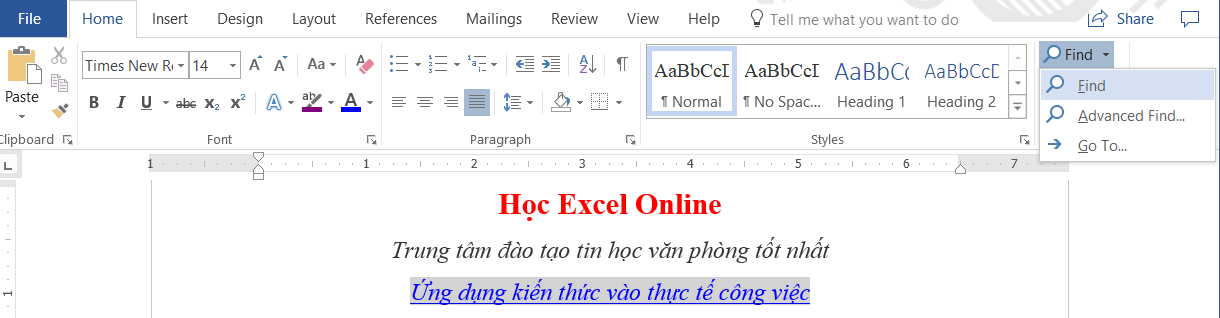 Bảng Đường dẫn (Navigation) lúc này sẽ hiện ra ở phía bên trái khung hiển thị của Word.
Bảng Đường dẫn (Navigation) lúc này sẽ hiện ra ở phía bên trái khung hiển thị của Word.
Tại mục ‘Search document” bạn tiến hành nhập nội dung cần tìm kiếm (1). Khi đã nhập xong thì lúc này kết quả liên quan đến từ khóa sẽ tự động tô màu lên trong khung nội dung, và trong Bảng đường dẫn sẽ có trích xuất từng đoạn nội dung có chứa từ khóa đó để gợi ý cho bạn (2): 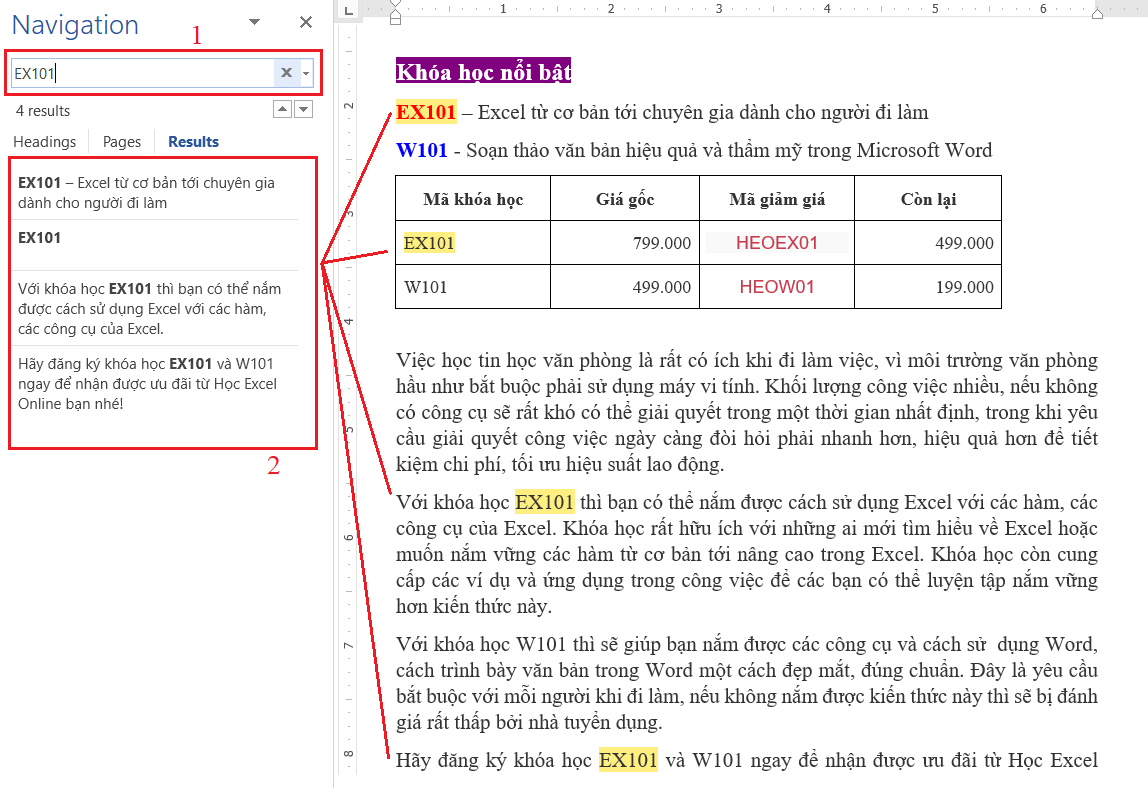
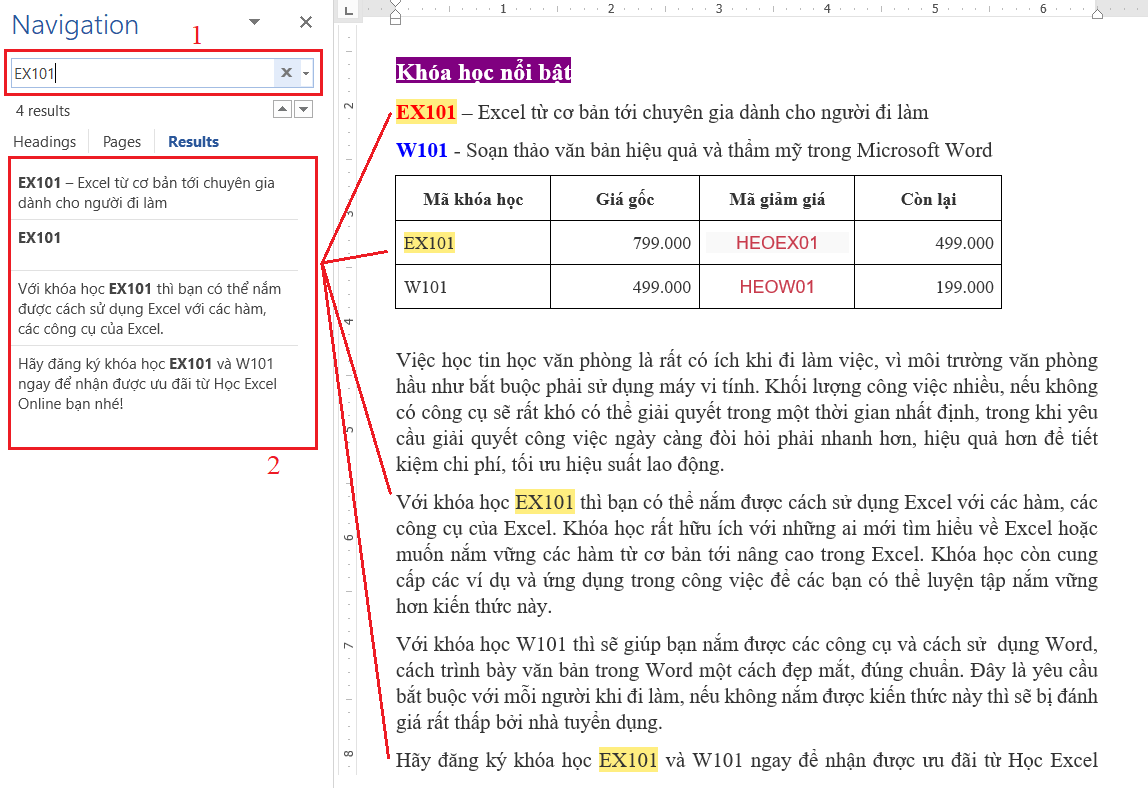 Việc tìm kiếm sẽ giúp bạn:
Việc tìm kiếm sẽ giúp bạn:
- Thực hiện đếm được số lần xuất hiện của một từ khóa có trong bài văn. Như ở ví dụ trên, bạn thấy có dòng ‘4 results‘ thể hiện cho 4 kết quả của từ khóa EX101 đã được tìm thấy trong đoạn văn trên.
- Bạn sẽ nắm được vị trí của từ khóa trong mỗi đoạn văn. Từ khóa này sẽ được tô màu nền để giúp làm nổi bật lên trong đoạn văn, bạn có thể dễ dàng tra cứu tới vị trí đoạn có chứa từ khóa đó. Việc tô màu này sẽ không ảnh hưởng tới việc in hay làm thay đổi định dạng gốc của từ khóa đó.
Để di chuyển tới các kết quả theo thứ tự tìm kiếm: bạn thực hiện bấm vào nút mũi tên Lên / Xuống. Khi bấm nút đó thì tại Bảng điều hướng sẽ luôn di chuyển đến từng vị trí của kết quả tìm được. Đồng thời, vị trí từ khóa trong phần nội dung cũng sẽ được tô đậm hơn để giúp bạn thấy được chúng đang ở vị trí đó. 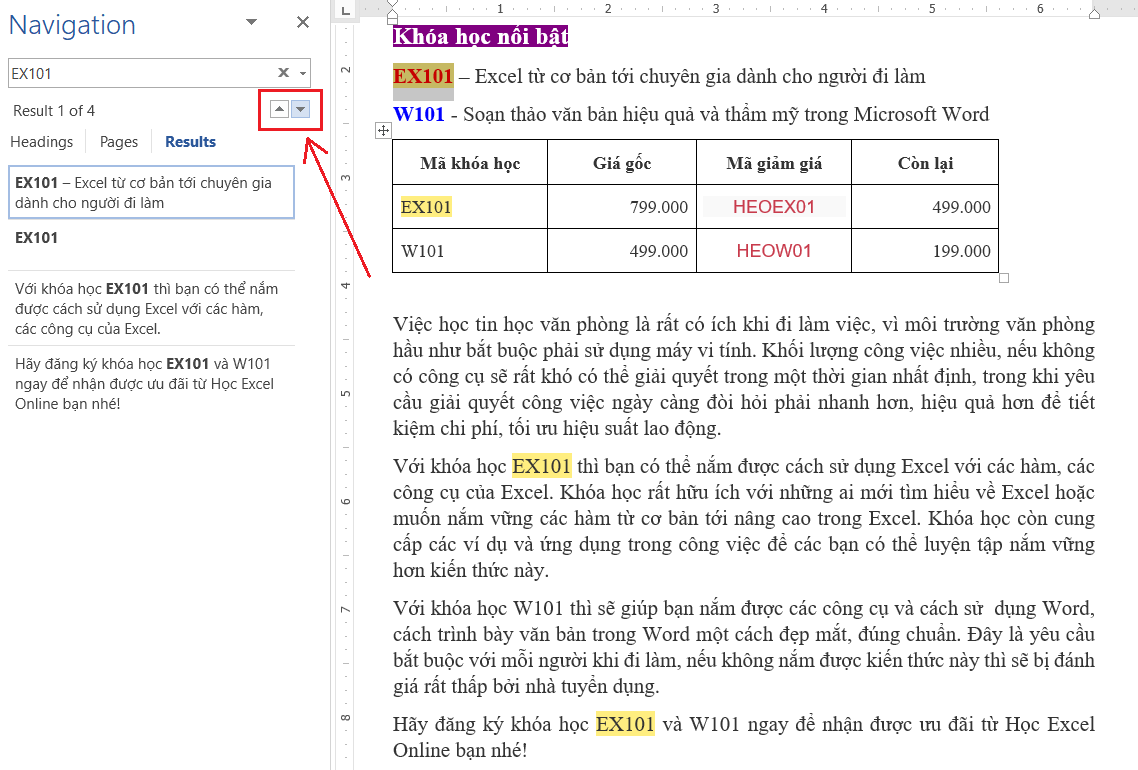
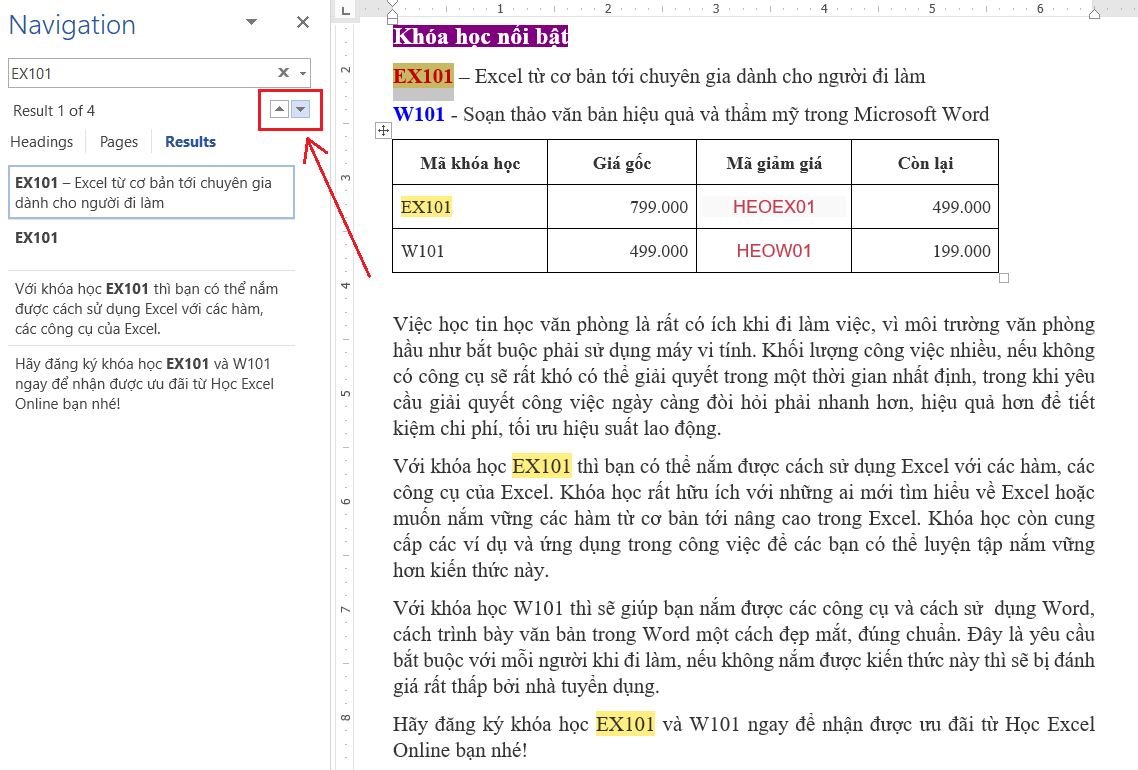 Để đóng bảng tìm kiếm (tắt chức năng tìm kiếm) bạn bấm vào dấu X (close) tại góc trên bên phải của Bảng điều hướng.
Để đóng bảng tìm kiếm (tắt chức năng tìm kiếm) bạn bấm vào dấu X (close) tại góc trên bên phải của Bảng điều hướng. 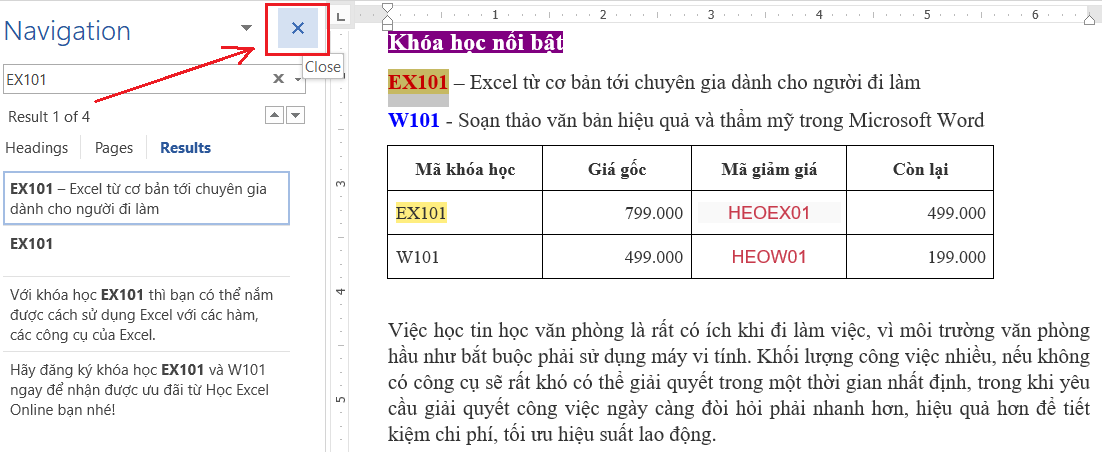
 Vậy là bạn đã có thể tìm kiếm và thay thế nhanh chóng các từ khóa trong một văn bản Word rồi đấy! Chúc bạn thành công!
Vậy là bạn đã có thể tìm kiếm và thay thế nhanh chóng các từ khóa trong một văn bản Word rồi đấy! Chúc bạn thành công!
